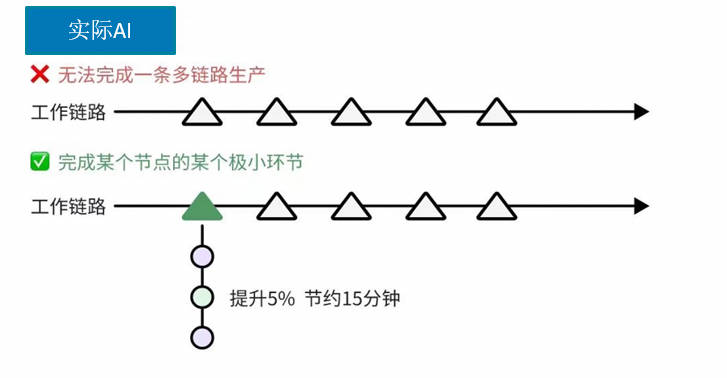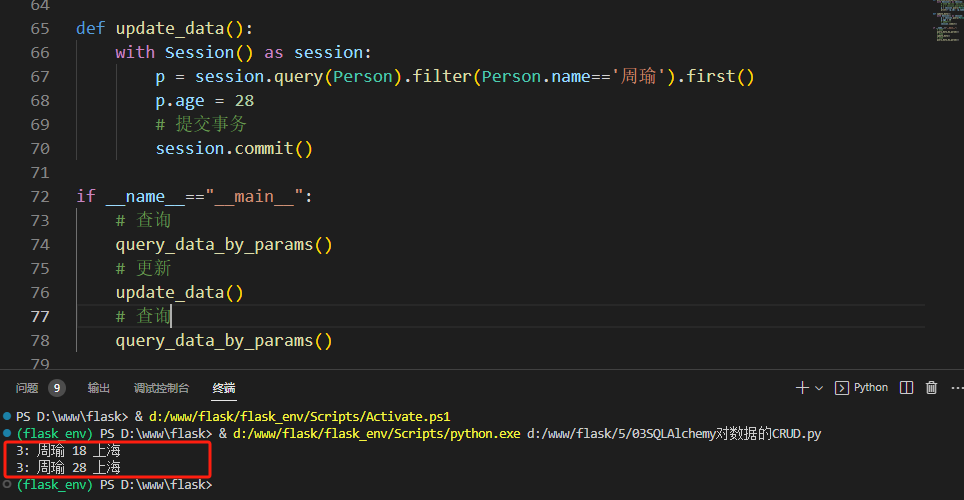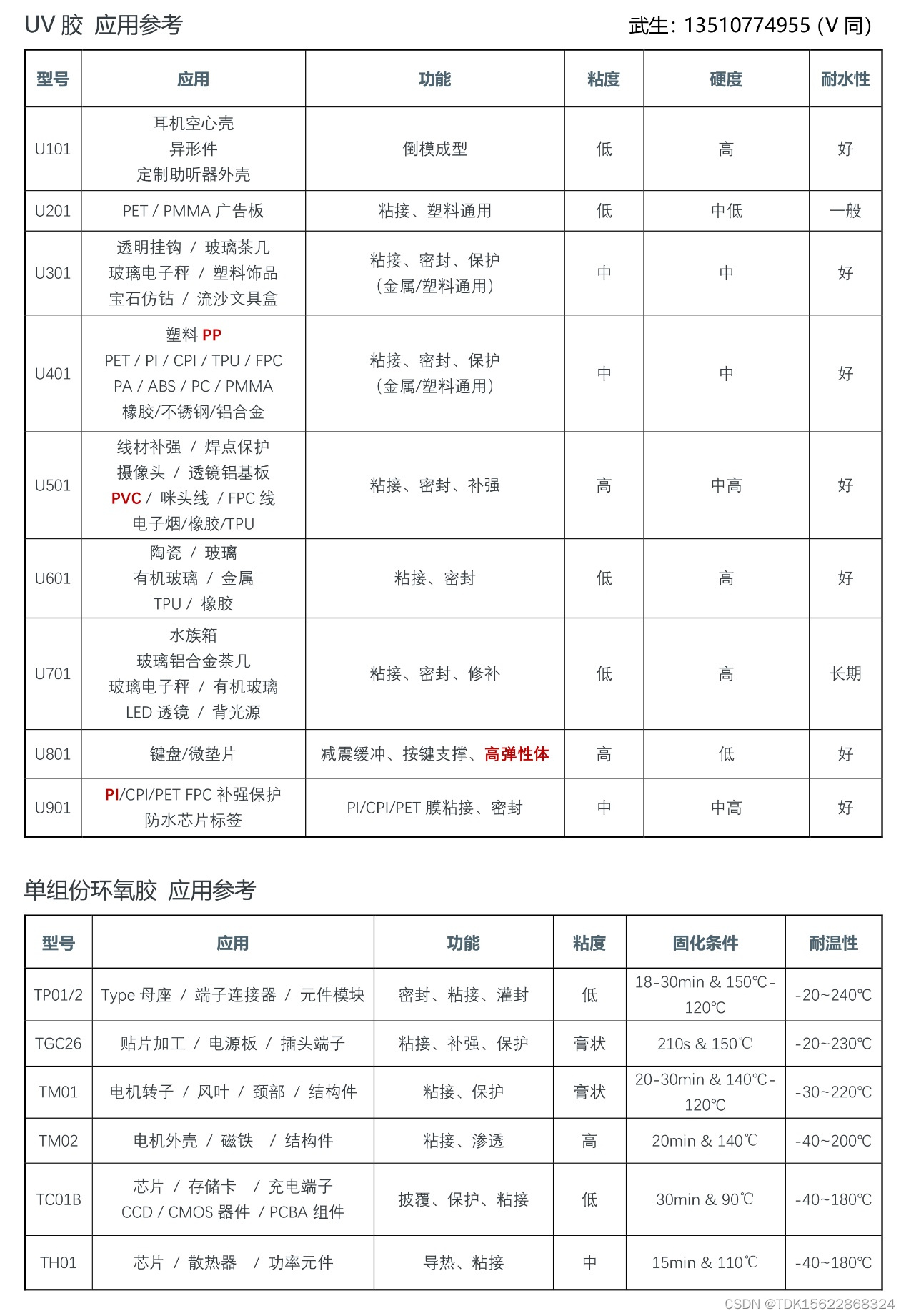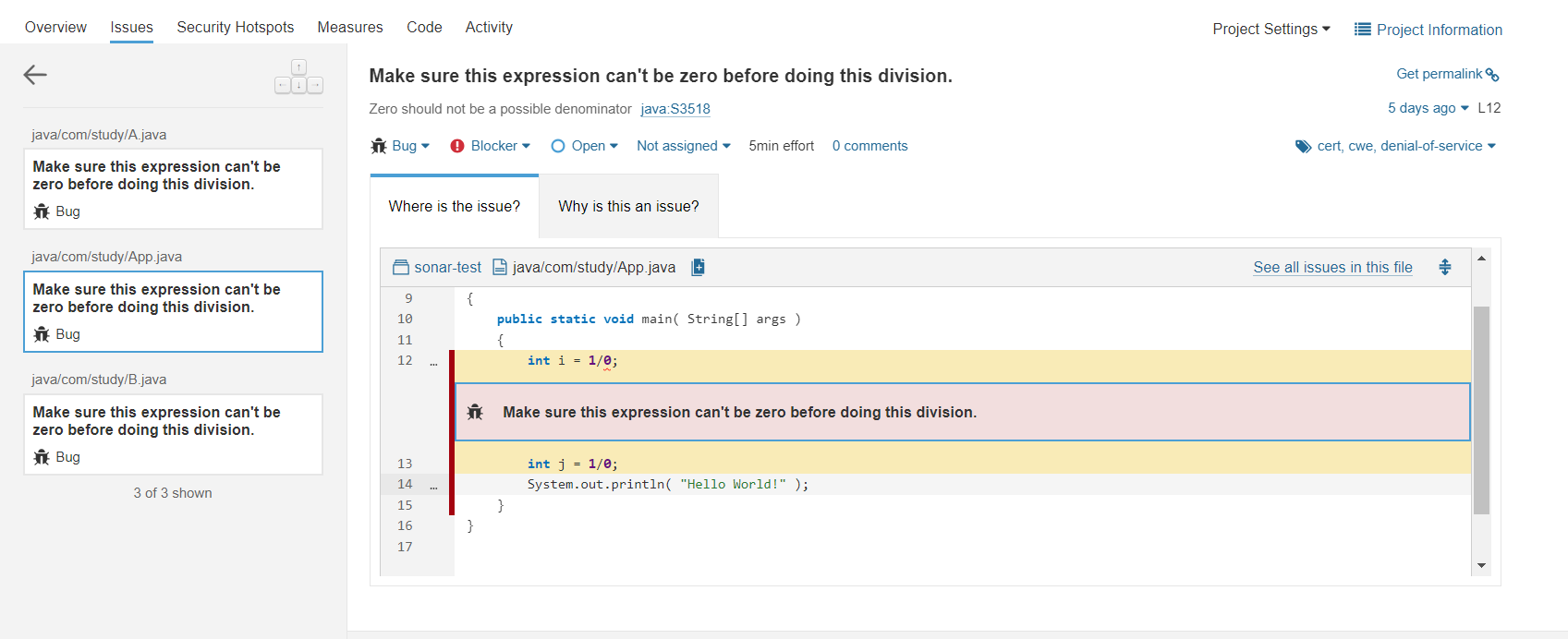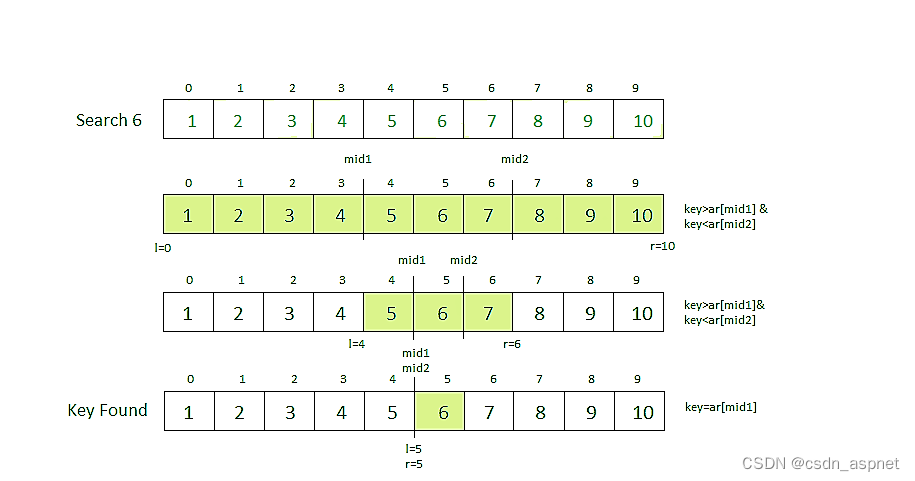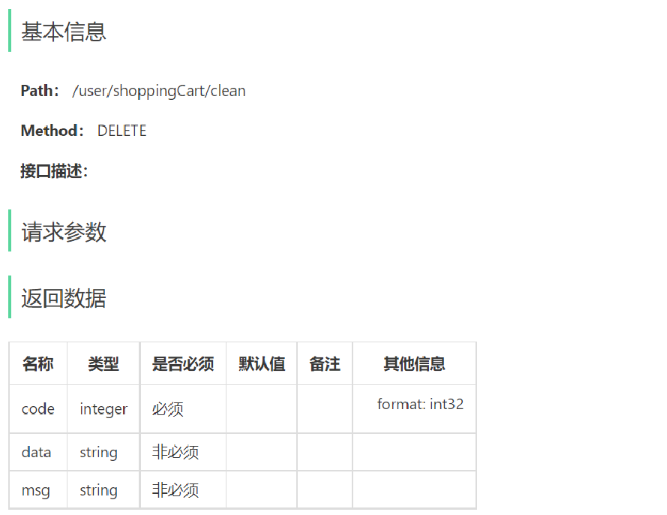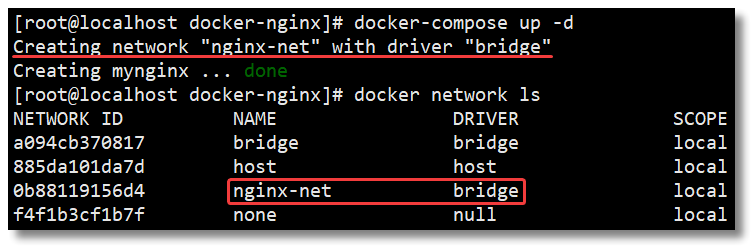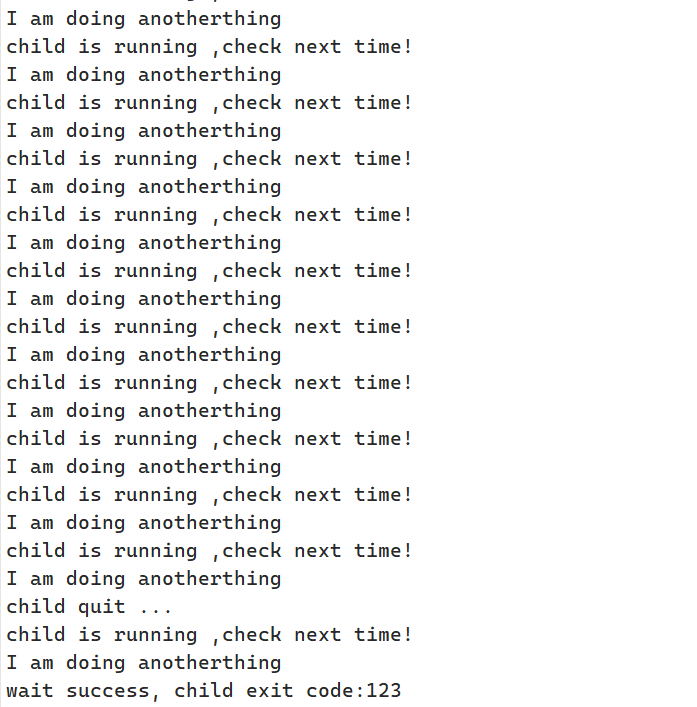随着数字化时代的来临,视频已成为人们日常生活中不可或缺的一部分。无论是教学演示、游戏分享,还是会议记录,录视频功能都显得尤为关键。市面上录视频软件种类繁多,各有千秋。本文将详细介绍三款备受推崇的录视频软件,帮助读者了解它们的操作步骤和特色功能,以便根据个人需求选择最适合自己的录屏工具。

录视频软件1:Xbox Game Bar
Xbox Game Bar是微软为Windows 10及以上版本用户推出的游戏工具栏,内置了录视频功能,非常适合游戏玩家使用。以下是使用Xbox Game Bar录制视频的步骤:
步骤1:在Win10系统中,使用Windows键+G快捷键打开Xbox Game Bar。
步骤2:在Xbox Game Bar中,确保“截取”和“录制”功能已启用,点击“录制”按钮,软件将开始录制我们的屏幕。

步骤3:录制过程中,可以随时点击“停止”按钮来终止录制,录制完成后,视频文件将自动保存到用户指定的文件夹中。
录视频软件2:专业录屏软件
如果您经常需要录制电脑视频,还想要录制不同的场景,比如直播、游戏、会议等,那么推荐使用专业的录视频软件——数据 蛙录屏软件。它支持多种录制模式和参数设置,能够满足不同用户的个性化需求。
它支持免费试用,不限制录制时长;软件提供了强大的后期处理功能,让用户能够轻松打造出高质量的录屏作品。以下是使用数据 蛙录屏软件录制视频的一般步骤:
操作环境:
演示机型:华硕X8AE43In-SL
系统版本:Windows 10
软件版本:数据 蛙录屏软件1.1.10
步骤1:下载并安装数据 蛙录屏软件,打开软件后选择录制模式(如视频录制、音频录制、游戏录制等),我们选择视频录制。

步骤2:在视频录制界面中,我们可以设置录制区域、摄像头、麦克风等参数,以确保录制效果符合需求。

步骤3:录制过程中,可以通过控制栏随时暂停或继续录制,录制结束后,在软件上预览录制效果,并进行必要的调整。

步骤4:在历史记录页面,我们可以对录制的视频进行压缩,并调整格式和分辨率,方便快速分享到其它媒体平台。

录视频软件3:QQ录屏
QQ录屏作为腾讯QQ内置的一项功能,凭借其简单易用的特点,深受广大用户的喜爱。以下是使用QQ录制视频的操作步骤:
步骤1:打开QQ聊天窗口,点击截图按钮(或者使用快捷键Ctrl+Alt+A)。
步骤2:在截图工具栏中,找到并点击“屏幕录制”按钮。在弹出的录制界面中,调整好录制设置,然后点击“开始录制”按钮,倒计时3秒后,QQ录屏将开始录制屏幕。

步骤3:录制过程中,可以通过点击屏幕底部的“结束”按钮来终止录制,视频文件将自动保存到QQ指定的路径。
录视频软件的结论
通过本文的介绍,我们详细了解了QQ录屏、Xbox Game Bar和数据 蛙录屏软件这三款软件的使用方法和特色功能。每款软件都有其独特的优势和适用场景,用户可以根据自己的需求选择合适的录屏工具。随着技术的不断发展,录视频软件的功能和性能也将不断提升,为用户带来更加便捷、高效的录屏体验。
文章推荐:
视频录制软件免费版推荐,轻松获得专业效果![]() https://blog.csdn.net/shujuwa__net/article/details/137002738?spm=1001.2014.3001.5502
https://blog.csdn.net/shujuwa__net/article/details/137002738?spm=1001.2014.3001.5502
3个电脑超频技巧,让你的电脑运行如飞!![]() https://blog.csdn.net/shujuwa__net/article/details/137005598?spm=1001.2014.3001.5501
https://blog.csdn.net/shujuwa__net/article/details/137005598?spm=1001.2014.3001.5501
win10如何录制视频?解锁屏幕录制新姿势!![]() https://blog.csdn.net/shujuwa__net/article/details/137004198?spm=1001.2014.3001.5501
https://blog.csdn.net/shujuwa__net/article/details/137004198?spm=1001.2014.3001.5501